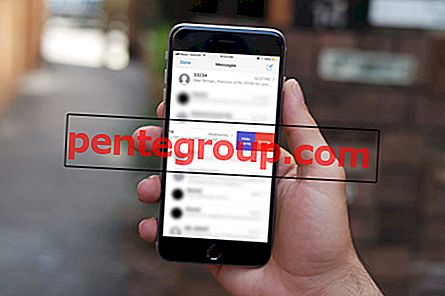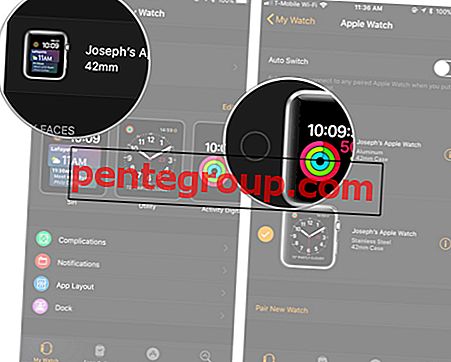Mesmo quando a Apple lançou seu serviço de streaming TV Plus, a Netflix desfruta do status de líder. No entanto, o streaming de conteúdo significa muito uso de dados quando você assiste a filmes ou programas de TV fora de casa / escritório. Felizmente, a Netflix permite que seus usuários baixem conteúdo para assisti-lo offline. Ao fazer isso, os usuários podem assistir suas séries de TV e filmes favoritos onde quer que estejam. Mas como baixar filmes e programas de TV da Netflix no seu iPhone e iPad para visualização offline?
Além de baixar o conteúdo, você também pode ajustar a qualidade do vídeo e excluir filmes / programas. A Netflix está envidando todos os esforços para atrair mais atenção e planejando se tornar uma solução completa para entretenimento de toda a família.
Como baixar um filme ou programa de TV na Netflix no iPhone e iPad
Passo 1. Certifique-se de atualizar o Netflix para a versão mais recente. Em seguida, inicie o aplicativo no seu dispositivo iOS.
Passo 2. Agora toque em qualquer programa / série de TV ou filme que você deseja baixar.

Etapa 3. Agora, toque no botão de download ao lado do filme ou episódio.

Nota: Seus filmes e programas de TV baixados podem ser acessados na opção Downloads. Observe que você deve assistir ao conteúdo baixado em 90 dias; caso contrário, o conteúdo expirará após esse período. Se você estiver assistindo a uma série de episódios, poderá usar o recurso Downloads inteligentes, que baixa automaticamente os próximos episódios e exclui os episódios concluídos.
Como escolher entre qualidade de vídeo padrão e alta na Netflix no iPhone e iPad
Você tem a opção de escolher entre duas resoluções diferentes - padrão e alta.
A qualidade de vídeo mais alta não apenas requer mais espaço, mas também leva mais tempo para baixar, em comparação com a padrão.
Passo 1. Para alterar a resolução do vídeo, toque em três linhas horizontais (botão Hambúrguer) no canto inferior direito do aplicativo.

Passo 2. Em seguida, toque em Configurações do aplicativo .

Etapa 3. Em seguida, toque em Qualidade do vídeo e escolha Padrão ou Superior em REPRODUÇÃO DE VÍDEO.

Como baixar vídeos da Netflix usando o celular no iPhone e iPad
O aplicativo Netflix, por padrão, baixa vídeos quando o dispositivo está conectado ao Wi-Fi. No entanto, caso você queira baixá-los usando Dados de Celular, desative a opção Somente Wi-Fi nas Configurações do aplicativo e defina-a para baixar vídeos usando dados.


Como remover um filme ou episódio de TV baixado da Netflix no iPhone e iPad
Se você assistiu ao filme ou programas baixados e não deseja mais que eles continuem ocupando espaço no seu iPhone, é possível excluí-los facilmente.
Passo 1. Inicie o aplicativo Netflix no seu iPhone. Em seguida, toque no botão Downloads no menu inferior.

Passo 2. No seu perfil, você pode ver uma lista do conteúdo baixado, deslize da direita para a esquerda no conteúdo que deseja excluir.

Etapa 3. Um botão vermelho de exclusão é exibido na tela do dispositivo; toque nele. E o filme ou episódio de TV baixado será removido do Netflix. Como alternativa, você pode tocar no botão Editar (veja o ícone de lápis no canto superior direito) e tocar no botão vermelho para excluir o conteúdo.

É isso aí!
Se você usar muito o aplicativo de TV no seu iPhone, confira esta postagem para reduzir o consumo de dados enquanto usa esse aplicativo de entretenimento no seu dispositivo.
Você também pode gostar de ler…
- Como espelhar a Netflix do iPhone para a sua Smart TV
- Desbloqueie os recursos ocultos da Netflix e torne-se uma estrela de streaming
- Melhores extensões da Netflix para Safari, Chrome e Firefox
- Dicas e truques do Netflix para iPhone, iPad e Mac
O que você acha dessa crescente concorrência? Compartilhe suas opiniões nos comentários, no Facebook, Twitter e Instagram. Além disso, baixe nosso aplicativo no seu iDevice.